- 1CCF稀疏向量100分代码(利用输入的顺序,使用队列巧解)_ccfint a[100][100]
- 2Pytorch - CNN、RNN、GRU 分类_pytorch中gru时间序列分类
- 3讲解Canvas中的一些重要方法
- 4模型压缩整理2020.5.6_sparsity ratio
- 5手机运营商二要素验证接口:确保业务操作安全可靠_手机运营商二要素验证接口:确保业务操作安全可靠
- 6基于FPGA的计算器(含源码)_基于fpga的多功能计算器的设计
- 7Java中的内部类(如果想知道Java中有关内部类的知识点,那么只看这一篇就足够了!)
- 8SpringBoot系列之搭建WebSocket应用_spring boot 开放websocket
- 9【重点突破】—— React应用中封装axios(转),2024年最新腾讯+华为+阿里面试真题分享_axios react
- 10基于java中的springboot框架实现智慧图书管理系统设计演示【附项目源码+论文说明】_图书管理系统javaspringboot
低显存AI绘图,SD Forge安装教程
赞
踩
SD Forge保姆级安装教程
Stable Diffusion WebUI Forge (SD Forge) 是 Stable Diffusion WebUI 的替代版本,为低VRAM GPU 生成更快的图像以及其他改进。
-
在 Windows 上安装 SD Forge
-
在 Mac 上安装 SD Forge
-
与原版SD共享模型文件
1. 什么是 SD Forge?以及使用 SD Forge 的好处
SD Forge 是 AUTOMATIC1111 的修改版本。它能更快生成图像、预安装的插件和后端优化。
更快的图像生成
根据开发团队的说法,SD Forge 的运行速度比AUTOMATIC1111快。拥有的 VRAM GPU 越少,体验到的加速就越多。
6 GB VRAM 的速度最高可提高 75%,8 GB 的 VRAM 速度可提高 45%,24 GB 的 VRAM 速度可提高 6%。
更好的后端处理
重新设计了 U-Net 后端,以便插件可以轻松修改它。在 AUTOMATIC1111 的插件中有很多冲突,因为其中许多会修改 U-Net。
预装插件
预装了许多修改 U-Net 的功能。该列表包括 ControlNet 和 FreeU。它还原生支持稳定视频扩散 (SVD) 和 Zero123 图像到 3D 对象生成。
2. 在 Windows 上安装 SD Forge
第 1 步:下载 7-zip
双击运行下载的 exe 文件。单击**“安装**”以在 PC 上安装 7-zip。
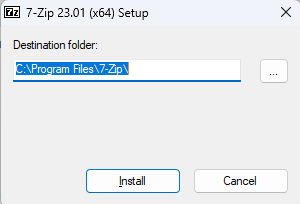
添加图片注释,不超过 140 字(可选)
第 2 步:下载安装文件
转到 SD Forge 的github库,然后下载一键式软件包。
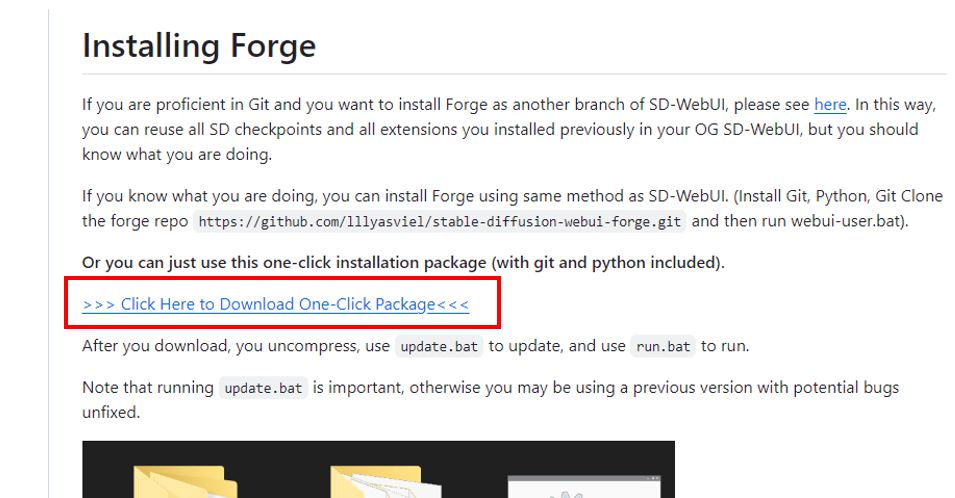
添加图片注释,不超过 140 字(可选)
第 3 步:解压缩文件
右键单击下载的文件,然后选择全部解压缩...。
应显示一个与文件同名的新文件夹。您可以将文件夹移动到所需的位置。
第 4 步:更新 SD Forge
需要在运行软件之前更新软件。这可确保您运行的是最新版本。
单击update.bat(可能没有显示**.bat**)以更新 SD Forge。
根据 Window 的安全设置,可能会显示警告对话框。您需要单击**“更多信息**”>“仍然运行”。
第 5 步:启动 SD Forge
单击**“run.bat**”启动 SD Forge。
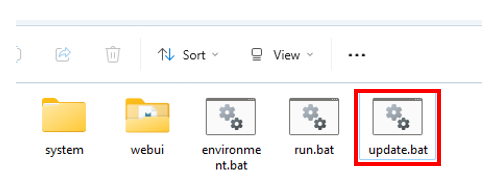
添加图片注释,不超过 140 字(可选)
如何与AUTOMATIC1111共享模型
如果在本地计算机上安装了 AUTOMATIC1111 WebUI,则可以与它共享模型文件。可以节省磁盘空间和避免管理两组模型的麻烦。
在 SD Forge 目录中,使用文本编辑器编辑文件 webui >webui-user.bat。 (例如,右键单击文件,然后选择**“在记事本中编辑**”。
更改以下行:
set COMMANDLINE_ARGS=
比如:
set COMMANDLINE_ARGS=--forge-ref-a1111-home "C:\\保存sd的位置\\stable-diffusion-webui"
最后一部分是AUTOMATIC1111主文件夹的路径。
在 Windows 11 上,您可以通过右键单击 stable-diffusion-webui 文件夹并选择复制为路径来复制路径。
路径应以 stable-diffusion-webui 结尾。
3. 在 Mac 上安装 SD Forge
第 1 步:安装 Homebrew
需要 Homebrew,一个适用于 Mac 的包管理器。
打开终端应用,键入以下命令,然后按回车键。
/bin/bash -c "$(curl -fsSL <https://raw.githubusercontent.com/Homebrew/install/HEAD/install.sh>)"
第 2 步:安装 Python 3.10 和 Git
打开一个新终端并运行以下命令。
brew install python@3.10 git wget
第 3 步:克隆 SD Forge
在终端中,执行以下命令,将SD Forge复制到本地存储。
git clone <https://github.com/lllyasviel/stable-diffusion-webui-forge>
第 4 步:运行 SD Forge
在终端中,输入本地的目录。
cd stable-diffusion-webui-forge
启动 SD Forge:
./webui.sh
启动错误
软件启动时,可能会遇到因proxy导致的sockio错误,解决方法如下: 我自己试了了两个方法都行:
-
在运行webui之前在命令行取消socks代理 unset all_proxy
-
如上面的回复所说,在 webui.sh文件中的 KEEP_GOING=1 行之前,加一行pip install socksio (我用这个)
原理:之所以在webui.sh中pip install socksio能用,但在外面命令行就不好使,是因为webui.sh的开头有一句use_venv=1。因此,你能在SD的文件夹里找到venv/,SD启动时候所有python环境都在这个指定的独立环境里,难怪在自己环境安装socksio没有任何作用。 如果你已经为SD准备好一个conda/virtualenv环境,直接设置use_venv=0吧,这样在命令行里 pip install socksio就可以生效了。


